Forståelse af disklayout
Hvis du har knyttet en ny disk til dit system eller til din VM, er en praktisk kommando til at liste alle de vedhæftede kommandoer for blokopbevaring ret nyttig. Følgende kommando viser alle de bloklagerenheder, der er knyttet til systemet. Dette inkluderer rå diske, primære partitioner, logiske partitioner og endda netværkstilsluttet lager.
$ lsblk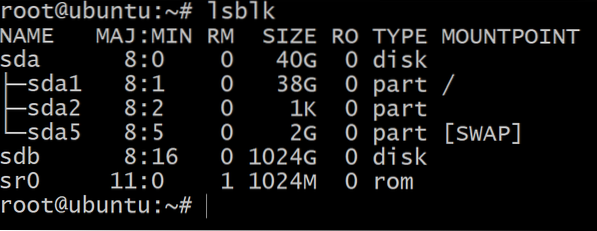
Her har vi knyttet en ny 1TB-disk, der vises som enhed sdb. Det sda enhed over det er, hvor operativsystemet er installeret, og du kan se, at det har en rodpartition og en swap-partition.
Den anden disk har dog ingen partitioner og er ikke formateret med et filsystem. Herfra kan du gøre to ting:
- Brug hele disken og installer filsystemet oven på den.
Dette er så simpelt som at køre: $ mkfs.xfs / dev / sdb - Eller du kan opdele det i mere håndterbare bidder, som vi har brug for skiltes hjælpeprogram. Vi følger denne procedure.
Partitionering af disken
For at starte partitionering af disken kan du enten bruge gparted hvilket er et grafisk hjælpeprogram. Lad os alligevel bruge den universelle kommandolinjegrænseflade, så den fungerer på tværs af platforme på samme måde.
Første ting at forstå her er, at disken kan grænseflade med en speciel fil, kendt som enhedsknude, som vil blive brugt til at henvise den faktiske disk. I vores tilfælde er enhedsnoden sdb og dens fulde vej er / dev / sbd, det kan være under et andet navn i dit tilfælde. Denne fil peger på den fysiske enhed, men den indeholder faktisk ikke de data, der er gemt på disken. Disse oplysninger vises i det bibliotek, hvor du monterer enheden (mere om det senere).
For at komme i gang med partitionering skal du indtaste:
$ skilt -en optimal / dev / sdbDette ville starte det delte kommandolinjeprogram med vores nye disk i fokus.

At skrive udskrift vil liste alle de forskellige partitioner på disken, men da der ikke er nogen, vil vi se en fejlmeddelelse.
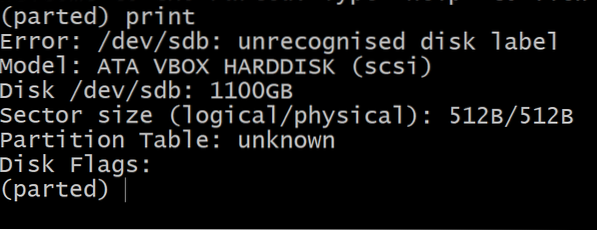
Lad os nu tilføje en gpt-etiket (sammen med en gpt-tabel) til disken.
(skilt) mklabel gptDette vil give din disk (og dens partitioner) et globalt unikt ID, som er meget afgørende, hvis du vil tilslutte disken og indsætte den via en anden fysisk port. At have et globalt unikt ID fjerner den eksplicitte afhængighed af det portnummer, som de fleste operativsystemer er afhængige af ved identifikation af ressourcer.
Efter at have mærket disken er du klar til at oprette den første partition på den.
(skilt) enhed GB(skilt) mkpart primær 0 200
Den første kommando indstiller enhederne i GB, hvilket er mere praktisk, og den anden kommando opretter en primær partition fra starten af disken (undtagen en lille reserveret hukommelse i begyndelsen) til 200th Gigabyte. Lad os kontrollere dette.
(skilt) print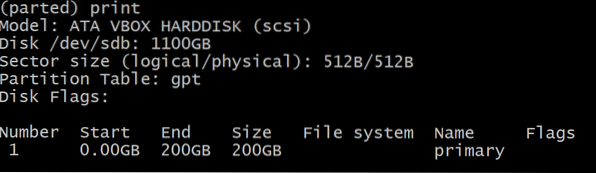
Nu kan du afslutte det delte værktøj ved at gå ind Afslut. Og vi kan se, at layoutet til blokkenheder har et nyt medlem.
$ lsblk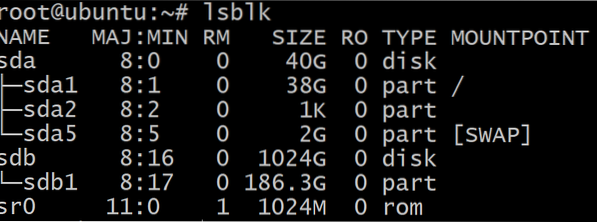
En partition er opstået som sdb1 fra sdb disk, og den har sin egen enhedsknude, og den er klar til brug.
Bemærk: Størrelsen på partitionen som vist i lsblk kommandoen adskiller sig fra det delte værktøjs output, og det er fordi førstnævnte betragter 1024MB som lig med 1GB, hvorimod sidstnævnte tager 1000MB som 1GB.
Oprettelse og montering af XFS-filsystem
Når det kommer til at lave et filsystem på Ubuntu, er den mest almindelige kommando af typen mkfs.filsystemnavn i tilfælde af XFS er kommandoen enkel.
$ mkfs.xfs / dev / sdb1Hvor, sdb1 er vores målpartition.
Nu har vi en partition og et filsystemformat til det. Men det er stadig ikke en del af systemets katalogtræ (løst kaldt som rodfilsystemet). Vi er nødt til at montere det og traditionelt / mnt / bibliotek bruges til dette, selvom du kan gøre det hvor som helst.
$ mount / dev / sdb1 / mnt /$ df -h
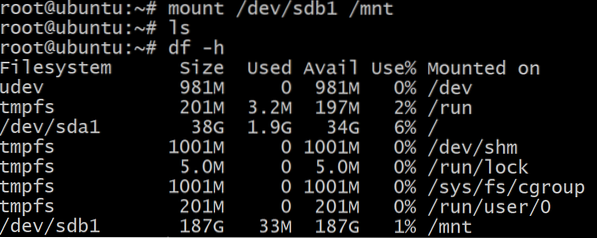
Ændring af størrelsen på partitionen
Hvis du har nok ikke-allokeret plads, gøres størrelsen på filsystemet til at optage den ekstra plads i to trin:
- Ændring af størrelsen på partitionen: Lad os først afmontere filsystemet: $ umount / dev / sdb1
Når du går tilbage til det delte værktøj, kan du se diskens aktuelle tilstand.
$ skilt -en optimal / dev / sdb
(skilt) print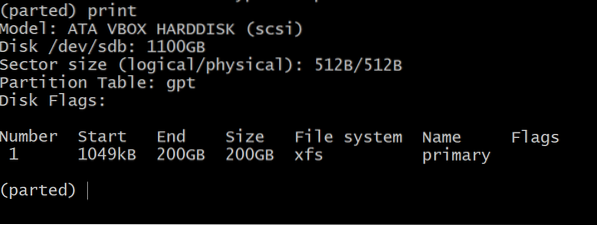 Partitionsnummeret er 1, og vi skal henvise til partitionen med dette nummer.
Partitionsnummeret er 1, og vi skal henvise til partitionen med dette nummer.For nu at vokse partitionen skal du indtaste kommandoen:
(skilt) enhed GB
(skilt) resizedel 1400
(skilt) afslutteSå først indstiller vi enheden til GB, og så siger den anden kommando, få partitionen 1 og flyt dens ende helt til 400 GB. Så slutningen af partitionen bevæger sig længere væk.
- Partitionen er vokset, men filsystemet er ikke opmærksom på det. Hvis du monterer den og ser dens størrelse, vil den stadig være den samme. For at udvide filsystemet er dette det sidste trin. $ mount / dev / sdb1 / mnt
$ xfs_growfs -d / dev / sdb1Den anden kommando vokser bogstaveligt talt filsystemet og -d flag fortæller det at gå hele vejen til slutningen af partitionen.
Det er det! Hvis du nu ser filsystemoplysningerne, afspejler det stigningen i dens størrelse.
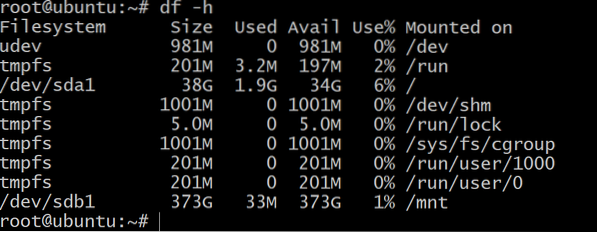
De fleste trin er ens for andre filsystemer som ext4, ext3, ufs osv. Den eneste bemærkelsesværdige undtagelse er zfs, og du kan lære mere om det her.
 Phenquestions
Phenquestions


